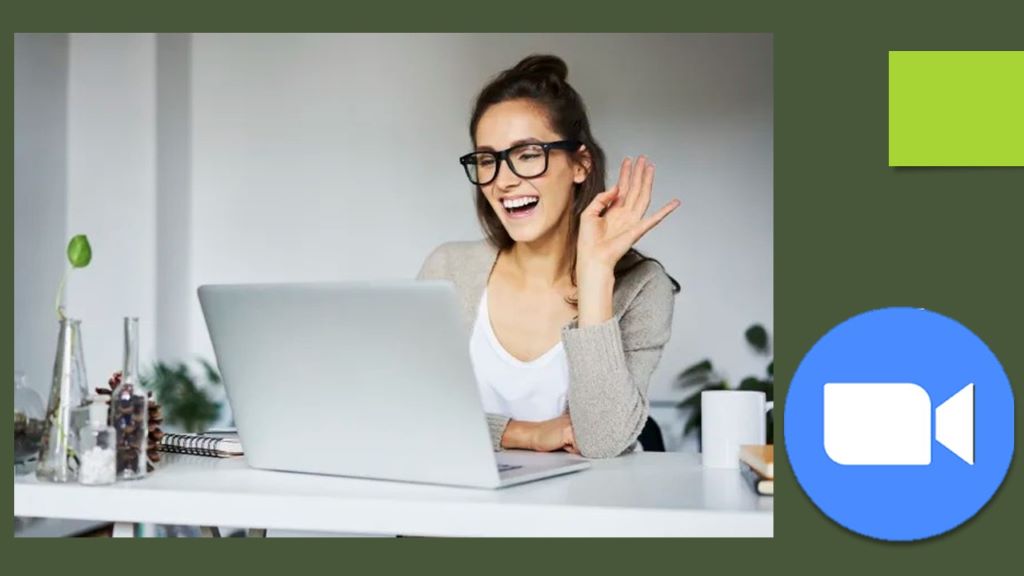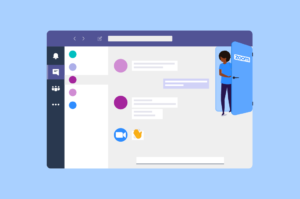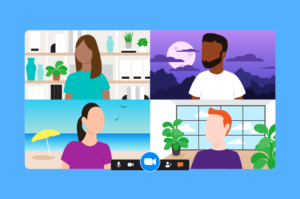Con una de sus últimas actualizaciones, Zoom reconoce gestos sin necesidad de presionar un botón o hacer clic. Antes solo funcionaba en iPad o iPhone, actualmente también lo tenemos en computadoras de escritorio. Zoom ha actualizado sus aplicaciones para Mac y Windows con soporte de gestos visuales. Levante la mano o dé un pulgar hacia arriba y enviará la reacción adecuada.
Como puede imaginar, esto significa una interacción más natural en las aulas y reuniones virtuales que la que obtendría al hacer clic en los botones. La función requiere una versión a partir de 5.10.3 en equipos de escritorio. Está deshabilitado a nivel individual por defecto, pero puedes habilitarlo por usuario, por cuenta o grupos completos (Veremos cómo más abajo).
El reconocimiento de gestos viene junto con múltiples actualizaciones que incluyen una herramienta de colaboración como la pizarra o whiteboard de Zoom renovada. Ahora existe como una función completa, no solo como una extensión de reunión.
¿Qué significa reconocer gestos con las manos en Zoom?
Índice de Contenidos
Es una función que trae la aplicación de videollamadas de Zoom que convierte un gesto del mundo real en respuestas predefinidas de Zoom, de modo que los gestos visuales, como levantar la mano, desencadenen automáticamente la reacción correspondiente. Esto facilita que los usuarios expresen sus reacciones de manera sencilla durante una reunión o seminario web.
¿Qué gestos reconoce Zoom?
Los gestos que reconoce Zoom directamente de la cámara son las reacciones de Levantar la mano (✋) y Pulgar arriba (👍).

Requisitos para utilizar el reconocimiento de gestos
Lo principal es que el anfitrión tenga las reacciones habilitadas para la reunión, en caso contrario no podremos utilizar ningún gesto.
- Aplicación de escritorio Zoom:
- Windows: 5.10.3 o superior
- MacOS: 5.10.3 o superior
- iOS Zoom para iPhone:
- 5.13.6 aunque a partir del 03 de febrero de 2024 será necesaria la 5.14.5
- Dispositivos iOS soportados por la función de reconocimiento de gestos:
- iPad con Chips A12+
- Apple iPad Pro (2021, 5th generación)
- Apple iPad Pro (2020, 4th generación)
- Apple iPad Pro (2018, 3rd generación)
- Apple iPad 10.2 (2020, 8th generación)
- Apple iPad Air (2020, 4th generación)
- Apple iPad Air (2019, 3rd generación)
- Apple iPad mini (2019, 5th generación)
¿Cómo habilitar la función de reconocimiento de gestos en Zoom?
Hay diferentes opciones que dependen del tipo de dispositivo que estás utilizando para unite u organizar una reunión en Zoom. Veremos:
Windows o Mac:
- Inicia sesión en el cliente de escritorio de Zoom.
- Haz clic en tu imagen de perfil y luego en Configuración.
- Haz clic en General
- En la sección de Reacciones, selecciona la casilla para activar «Activar los siguientes emojis según el reconocimiento de gestos de la mano: 👍 ✋».
Esto también se puede activar fácilmente durante una reunión en vivo.
- Únete o inicia una reunión.
- En la barra de herramientas de la reunión, haz clic en el icono junto al botón de Reacciones.
- Haz clic en la opción «Reconocer gestos de mano» para activar o desactivar el reconocimiento de gestos. Una marca a la izquierda de la opción indica si el reconocimiento de gestos está habilitado o no. Esta opción durante la reunión se sincroniza con la opción de configuración del cliente mencionada anteriormente.
iOS:
Cuando estés en una reunión y desees habilitar que la aplicación móvil de Zoom reconozca gestos:
- Toca el botón Más.
- Toca Configuración de reunión.
- En la sección de Gestos, toca el interruptor junto a «Levantar la mano ✋» y/o «Pulgar arriba 👍» para activar el reconocimiento de gestos en la reunión.
Consejos para utilizar el reconocimiento de gestos en Zoom
El gesto debe realizarse con el video activado y dentro del marco capturado por Zoom. Solo una mano debe ser visible y alejada de tu rostro y cuerpo.
- Para la reacción de «Pulgar arriba», es recomendable tener el pulgar en posición vertical.
- Para la reacción de «Levantar la mano», es preferible usar la mano izquierda en el lado izquierdo de la pantalla y la mano derecha en el lado derecho de la pantalla.
En ambos casos, la palma de la mano debe estar frente a la cámara y plana. Aparecerá una notificación cuando comience el reconocimiento, lo que te permitirá detener el gesto si no era tu intención.